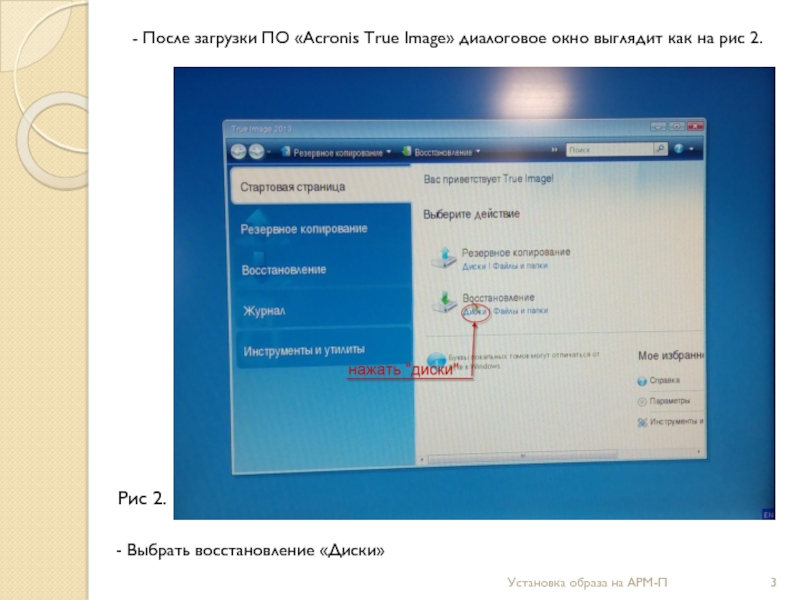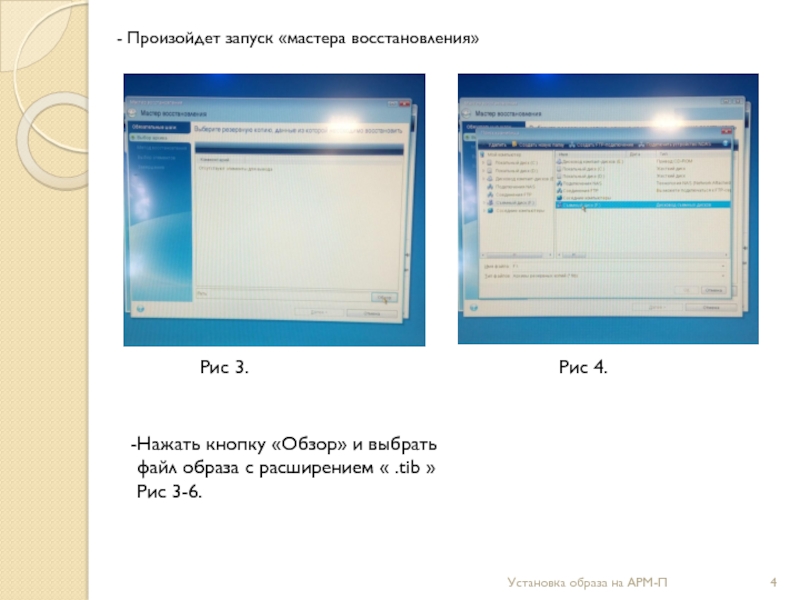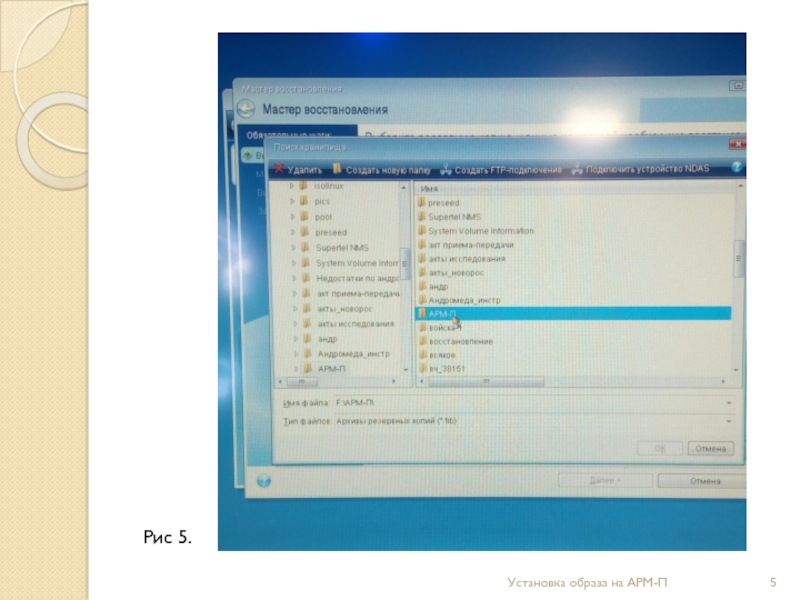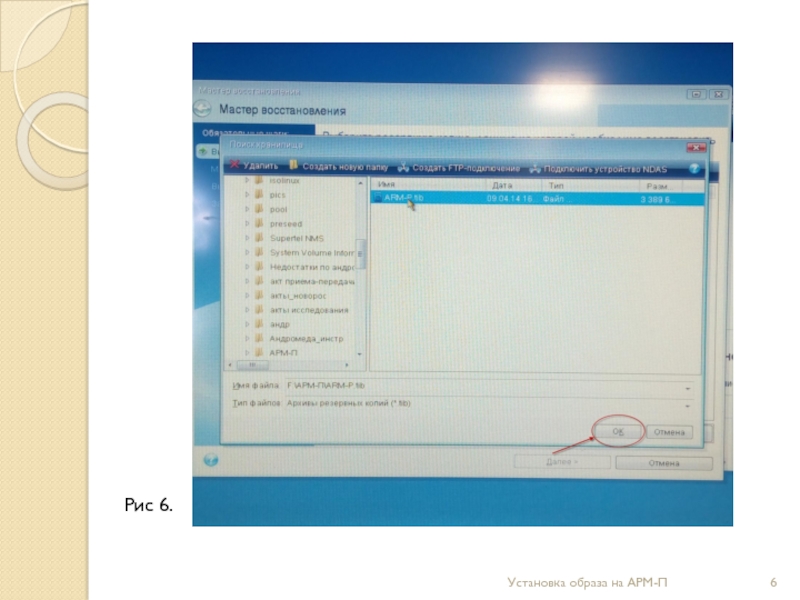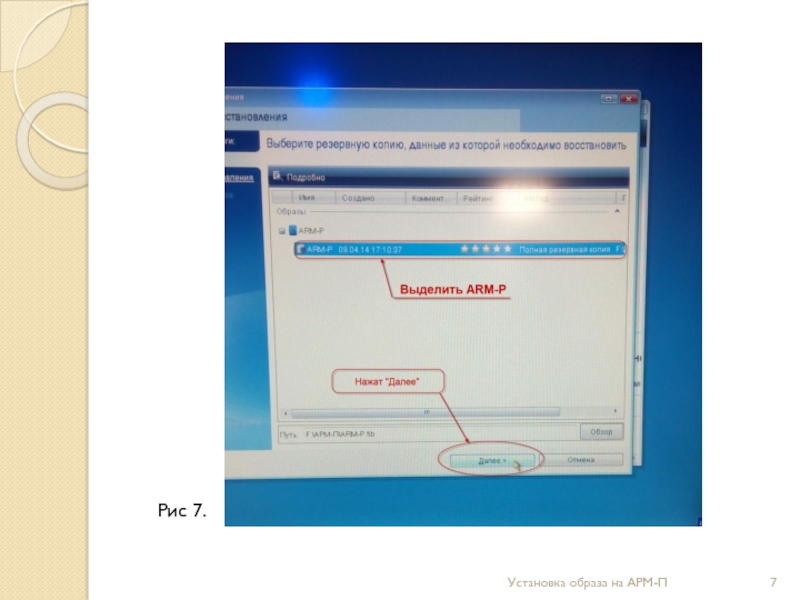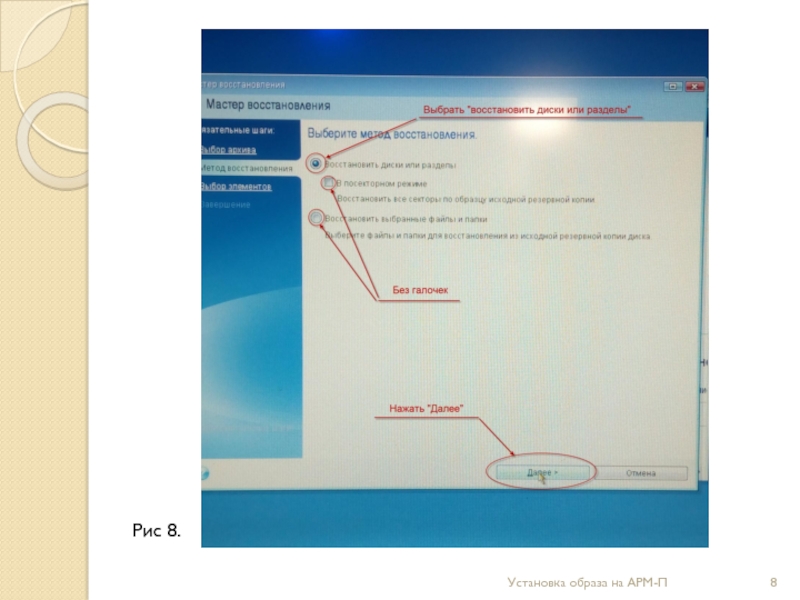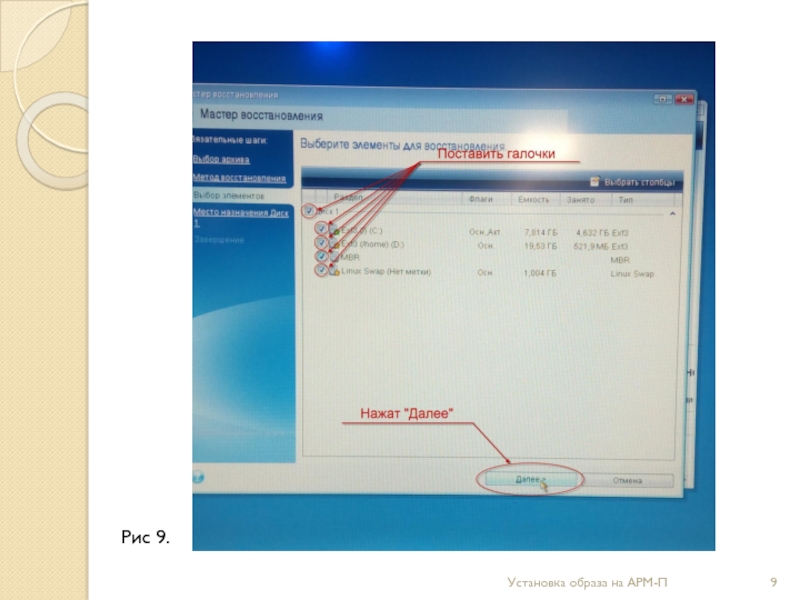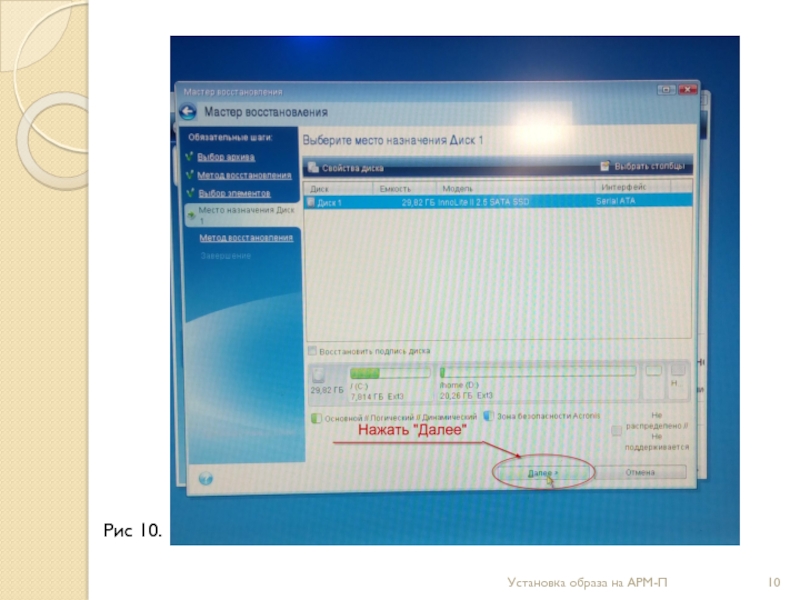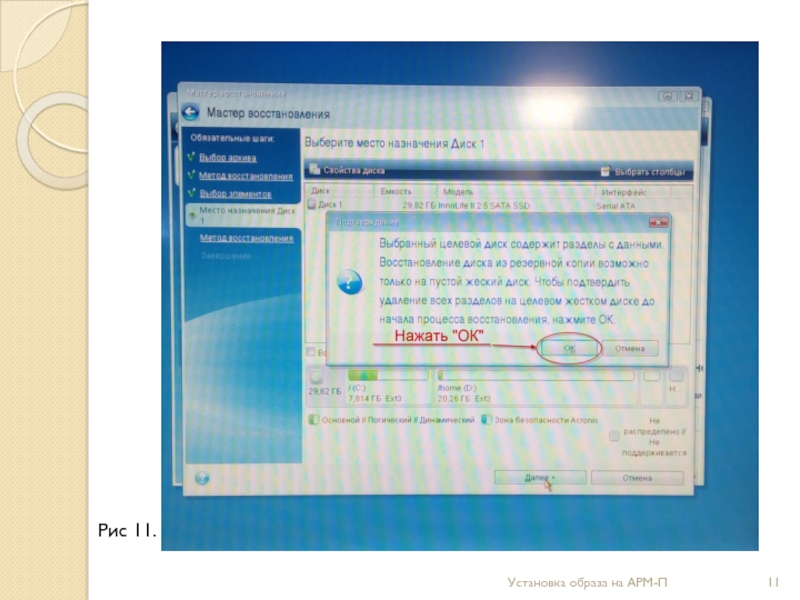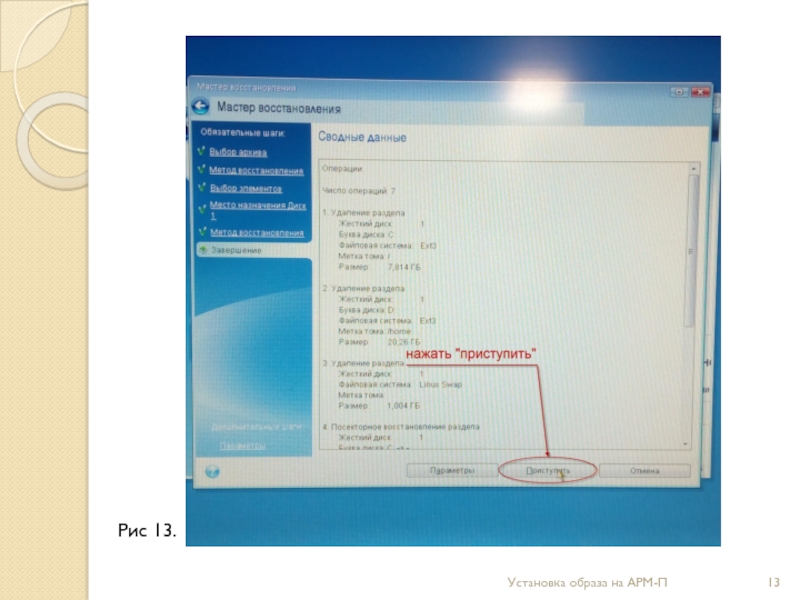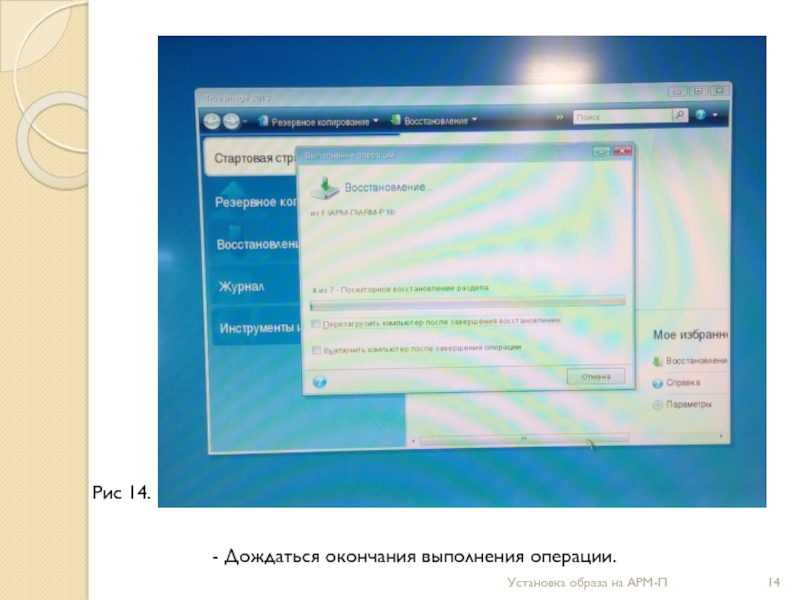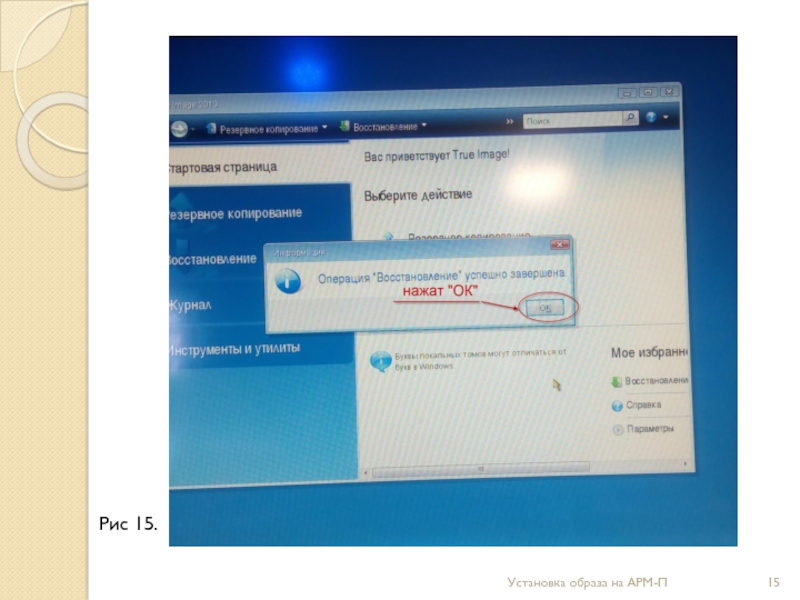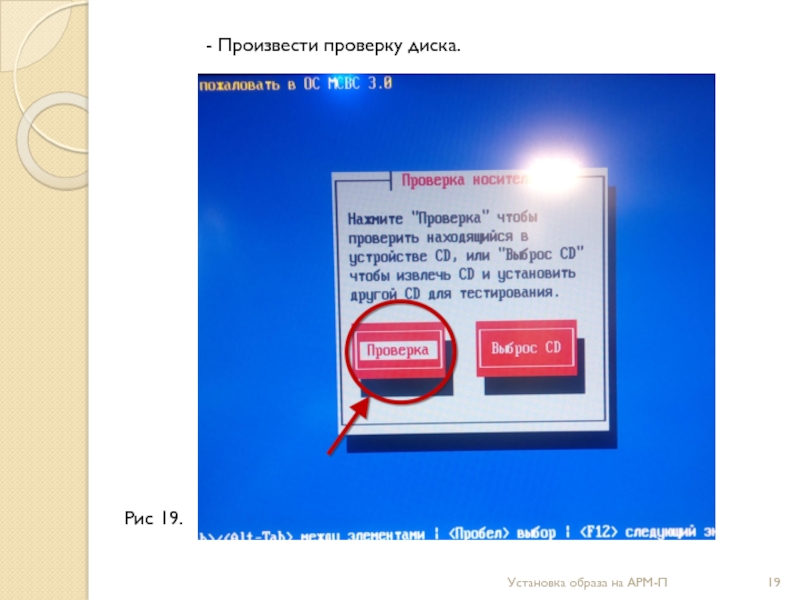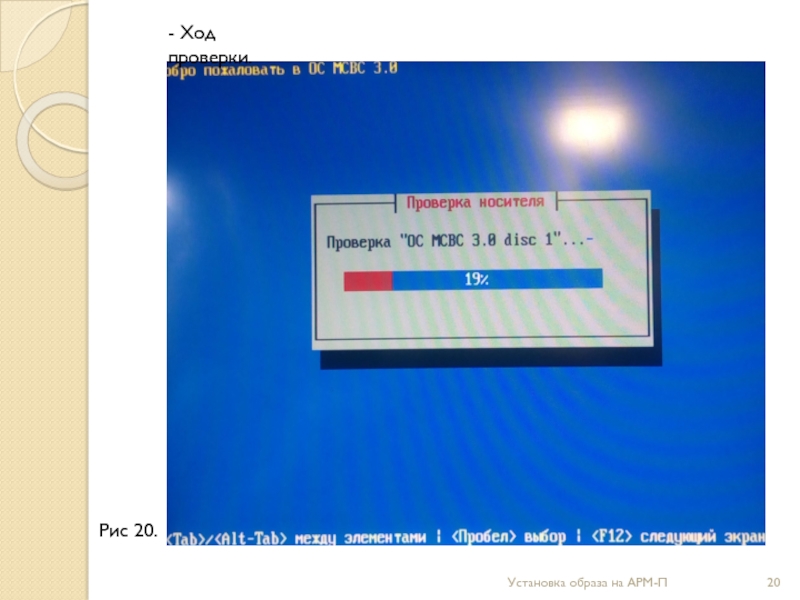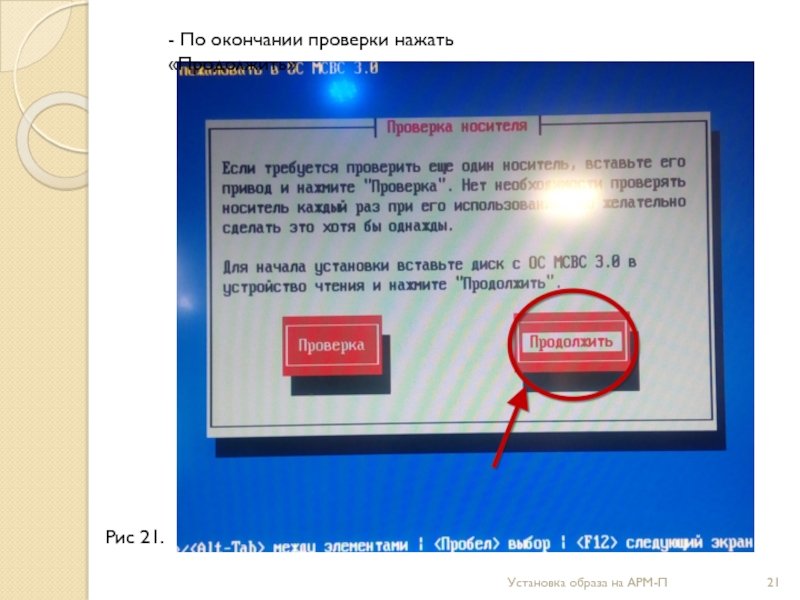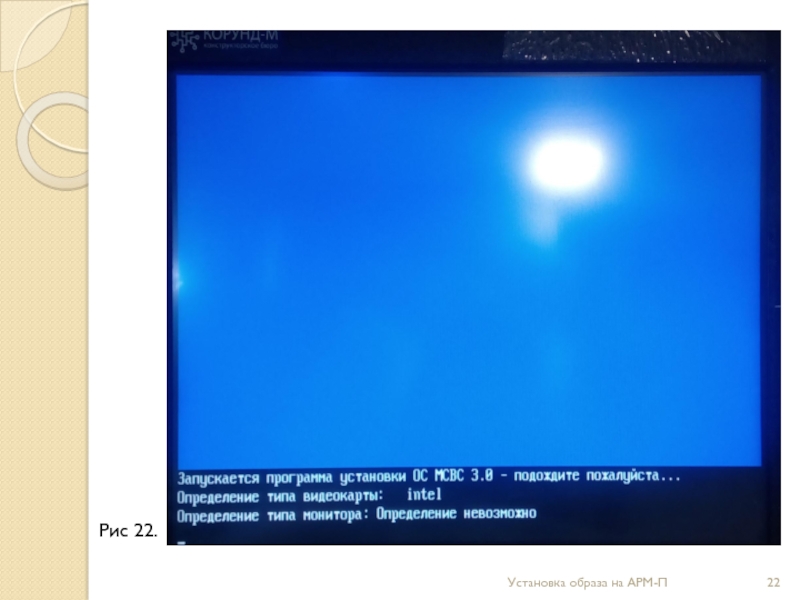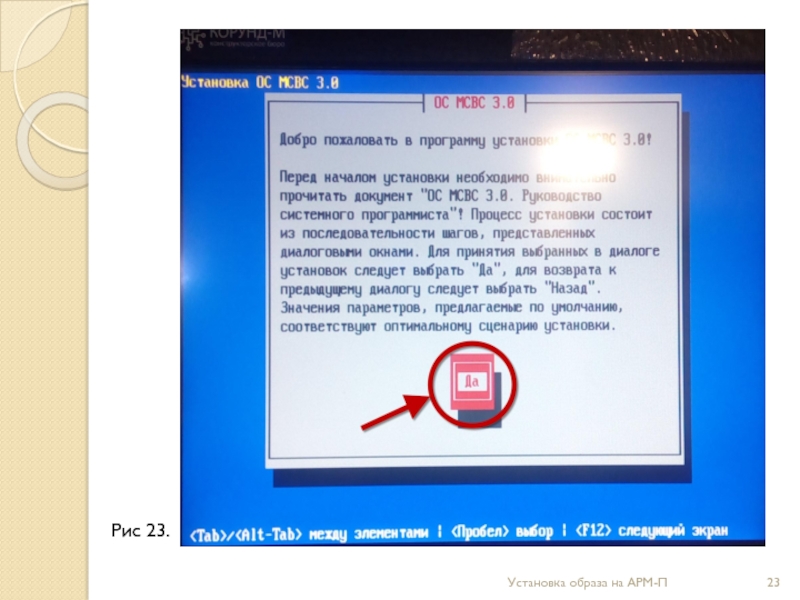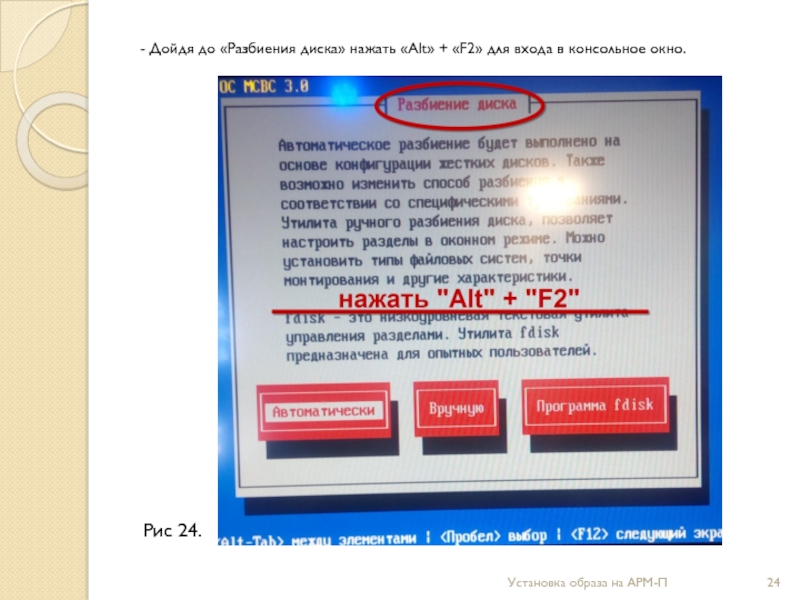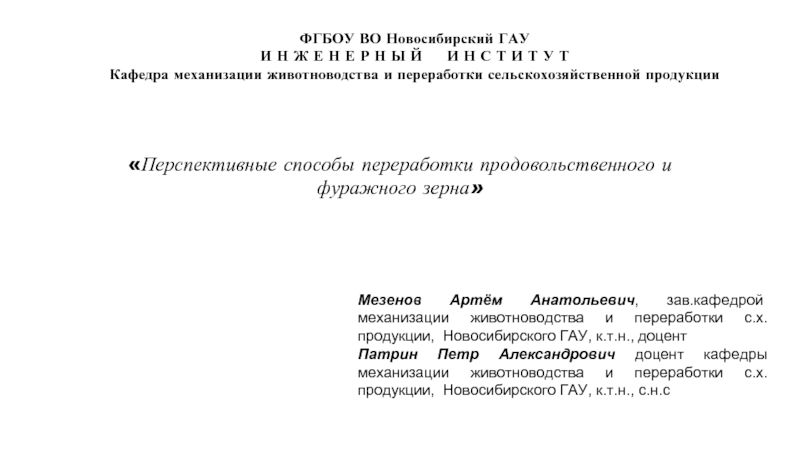- Главная
- Разное
- Дизайн
- Бизнес и предпринимательство
- Аналитика
- Образование
- Развлечения
- Красота и здоровье
- Финансы
- Государство
- Путешествия
- Спорт
- Недвижимость
- Армия
- Графика
- Культурология
- Еда и кулинария
- Лингвистика
- Английский язык
- Астрономия
- Алгебра
- Биология
- География
- Детские презентации
- Информатика
- История
- Литература
- Маркетинг
- Математика
- Медицина
- Менеджмент
- Музыка
- МХК
- Немецкий язык
- ОБЖ
- Обществознание
- Окружающий мир
- Педагогика
- Русский язык
- Технология
- Физика
- Философия
- Химия
- Шаблоны, картинки для презентаций
- Экология
- Экономика
- Юриспруденция
Установка образа на АРМ-П презентация
Содержание
- 1. Установка образа на АРМ-П
- 2. Шаг 2.
- 3. - После загрузки
- 4. - Произойдет запуск «мастера восстановления» Установка образа
- 5. Установка образа на АРМ-П Рис 5.
- 6. Рис 6. Установка образа на АРМ-П
- 7. Установка образа на АРМ-П Рис 7.
- 8. Установка образа на АРМ-П Рис 8.
- 9. Установка образа на АРМ-П Рис 9.
- 10. Установка образа на АРМ-П Рис 10.
- 11. Установка образа на АРМ-П Рис 11.
- 12. Установка образа на АРМ-П Рис 12.
- 13. Установка образа на АРМ-П Рис 13.
- 14. Установка образа на АРМ-П - Дождаться окончания выполнения операции. Рис 14.
- 15. Установка образа на АРМ-П Рис 15.
- 16. Установка образа на АРМ-П Рис 16. Извлеч диск с «Acronis True Image»
- 17. Восстановление LILO Установка образа на АРМ-П Рис 17.
- 18. Шаг 1. - Вставить в CD-Rom
- 19. Установка образа на АРМ-П - Произвести проверку диска. Рис 19.
- 20. Установка образа на АРМ-П - Ход проверки. Рис 20.
- 21. Установка образа на АРМ-П - По окончании проверки нажать «Продолжить» Рис 21.
- 22. Установка образа на АРМ-П Рис 22.
- 23. Установка образа на АРМ-П Рис 23.
- 24. - Дойдя до «Разбиения диска» нажать «Alt»
- 25. Установка образа на АРМ-П mkdir qqq mount
Слайд 1Установка образа на АРМ-П
Шаг 1.
- Подсоединить к разъему USB1/USB2 кабель USB c
внешним CD-Rom.
- Установить в CD-Rom диск с ПО "Acronis True Image".
Шаг 2.
- Включить АРМ-П (нажать кнопку питания в правом нижнем
углу).
- Кратковременно многократно нажимаем клавишу "F12",
до открытия окна с предложением загрузки с CD-Rom.
Шаг 3.
- Нажать клавишу "1" для загрузки с CD-Rom.
Шаг 4.
- Произойдет запуск ПО "Acronis True Image"
Слайд 2Шаг 2.
- Включить АРМ-П
углу).
- Кратковременно многократно нажимаем клавишу "F12",
до открытия окна с предложением загрузки с CD-Rom.
- Нажать клавишу "1" для загрузки с CD-Rom.
- Произойдет запуск ПО "Acronis True Image"
Установка образа на АРМ-П
Рис 1.
Слайд 3 - После загрузки ПО «Acronis True Image»
Установка образа на АРМ-П
Рис 2.
- Выбрать восстановление «Диски»
Слайд 4- Произойдет запуск «мастера восстановления»
Установка образа на АРМ-П
Нажать кнопку «Обзор» и
файл образа с расширением « .tib »
Рис 3-6.
Рис 3.
Рис 4.
Слайд 18Шаг 1.
- Вставить в CD-Rom диск с ПО «МСВС» и
- Дождаться загрузки установщика МСВС.
Установка образа на АРМ-П
Рис 18.
Слайд 24- Дойдя до «Разбиения диска» нажать «Alt» + «F2» для входа
Установка образа на АРМ-П
Рис 24.